Android
Всего существует два официальных способа инсталляции приложения Zoom на функционирующие под управлением ОС Android устройства. Первый из описанных далее методов более прост и удобен, а второй применяется, если на девайсе отсутствует возможность использовать Google Play Маркет и при этом заниматься установкой Магазина нет времени или желания.
Читайте также: Инсталляция приложений в среде Android
Способ 1: Google Play Маркет
- Воспользуйтесь представленной далее ссылкой или откройте магазин приложений Гугл и найдите в нём страницу Zoom Cloud Meetings, введя название сервиса в поле поиска.
- Коснитесь кнопки «Установить» под наименованием Zoom Cloud Meetings и панели с основной информацией об этом приложении. Затем ожидайте завершения скачивания необходимых файлов и инсталляции клиента системы видеоконференций на ваше устройство.
- По окончании установки средства на его странице в Плей Маркете станет активной кнопка «Открыть», а на рабочем столе Android появится иконка «Zoom». Воспользуйтесь одним из этих элементов для осуществления первого запуска приложения, и чтобы перейти к регистрации либо авторизации в сервисе.
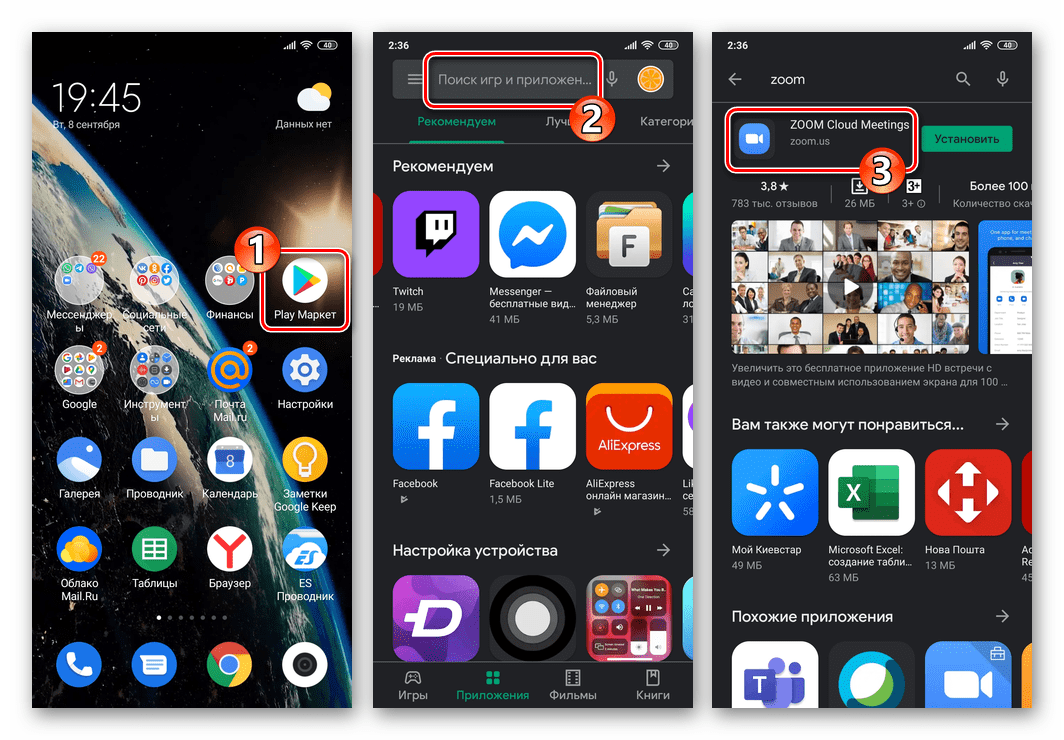
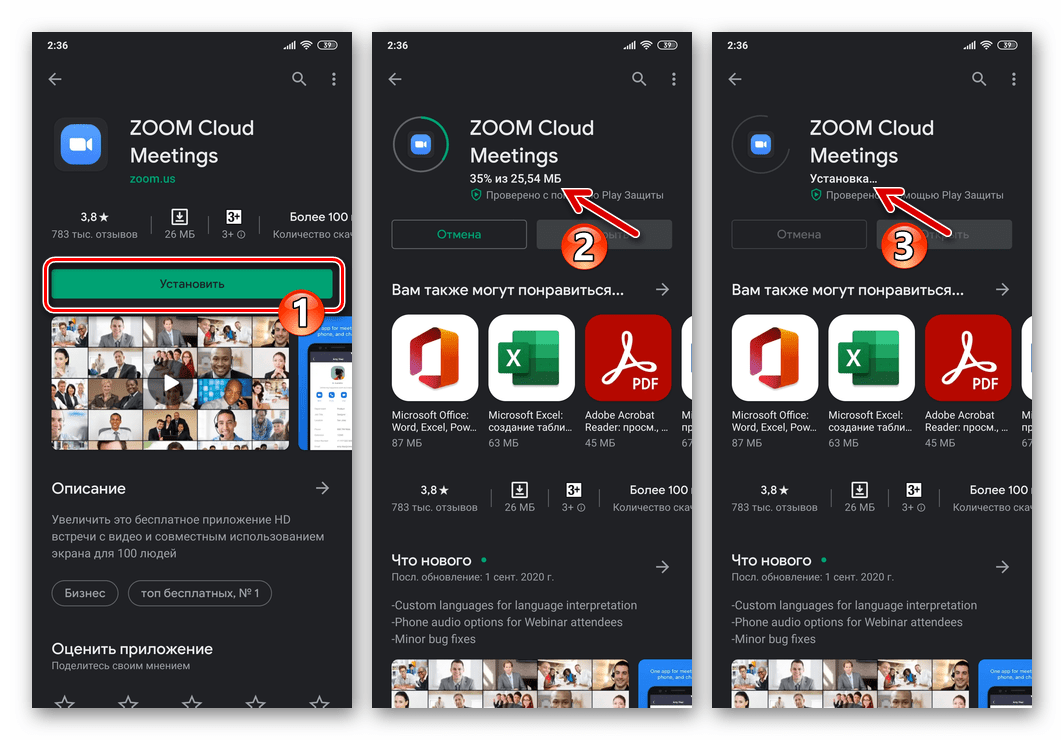
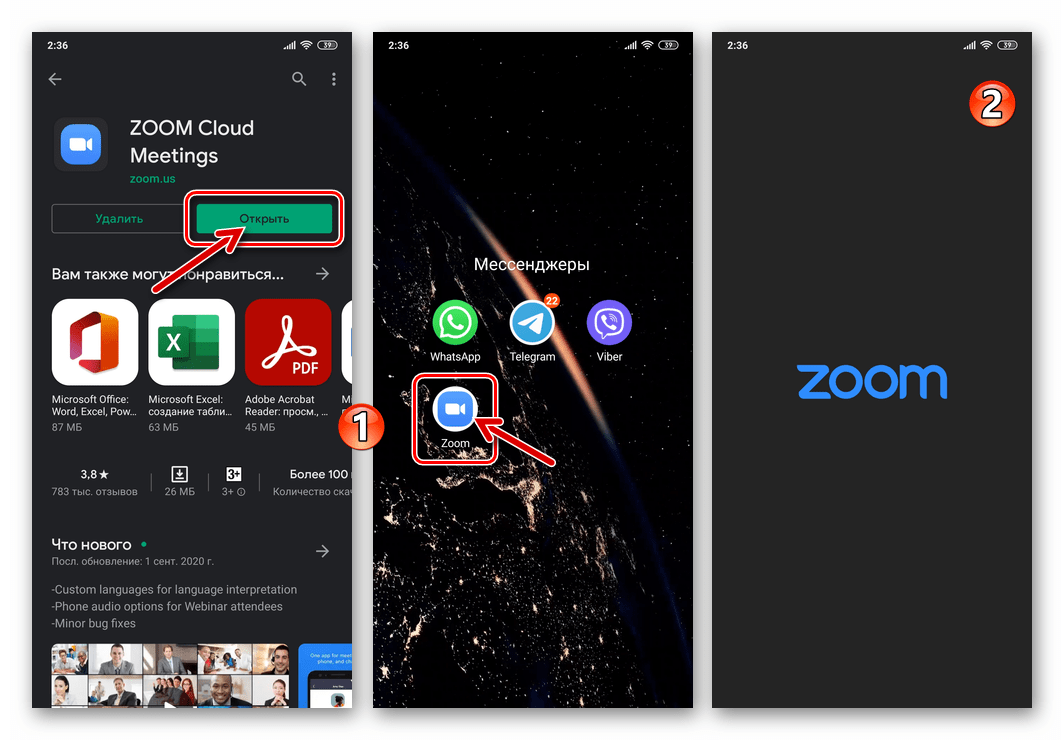
Читайте также: Как зарегистрироваться в системе видеоконференций Zoom c Android-девайса
Способ 2: APK-файл
- С помощью любого предпочитаемого веб-браузера на мобильном девайсе (в примере далее — Google Chrome для Android) перейдите на официальный веб-ресурс рассматриваемой системы –
zoom.us. Пролистайте главную страницу сайта в самый низ и коснитесь наличествующего в секции «Загрузить» наименования «Клиент конференций».Или же, что гораздо быстрее, перейдите на Android-устройстве по следующей ссылке — это перенесет вас в раздел загрузок сайта сервиса видеоконференций:
Скачать Zoom для Android с официального сайта сервиса организации видеоконференций
- На открывшейся странице тапните по второй по счёту кнопке из озаглавленных «Клиент Zoom для конференций» — «Загрузить с Zoom». Подтвердите (если отобразится) запрос браузера о совершении потенциально опасного действия.
- Вызовите меню браузера, перейдите из него в «Скачанные файлы» и коснитесь наименования файла zoom.apk.
Второй вариант, предполагающий инициацию процедуры инсталляции клиента системы видеоконференций – перейдите в папку «Загрузки» («Download») с помощью любого файлового менеджера для Android и откройте файл zoom.apk оттуда.
- Подтвердите свои намерения инсталлировать Зум, коснувшись «УСТАНОВИТЬ» под запросом операционной системы в отобразившемся окошке, ожидайте, пока будет выполняться распаковка приложения.
- После исчезновения окошка инсталлятора APK-файлов с экрана инсталляция Zoom для Android считается завершённой. Тапните по наличествующему теперь на Рабочем столе ярлыку, чтобы запустить средство и получить возможность перейти к регистрации или авторизации в системе видеоконференций.
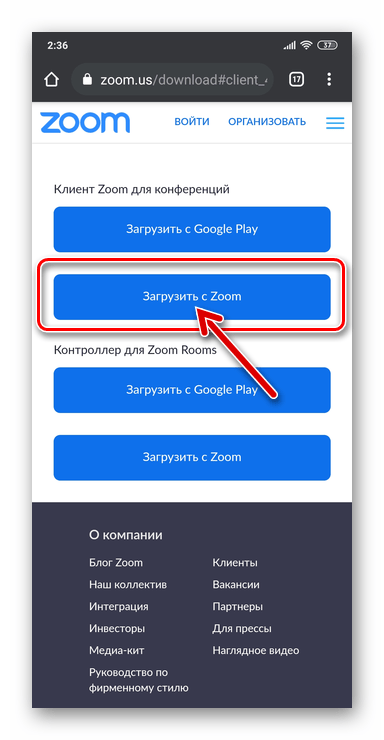
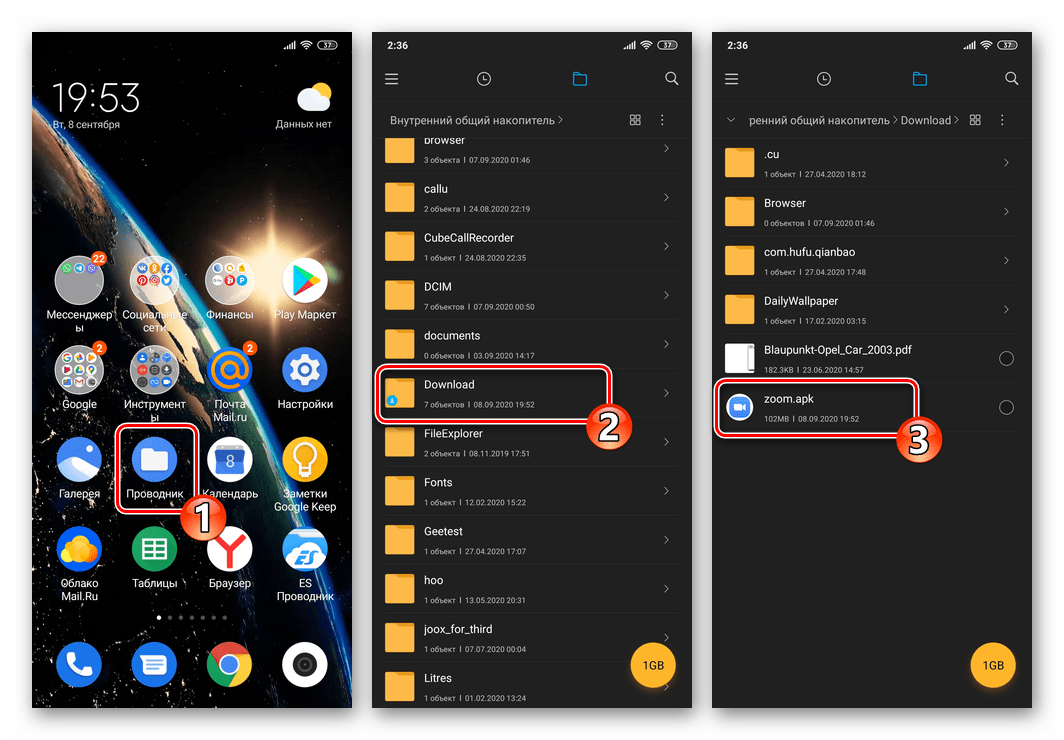
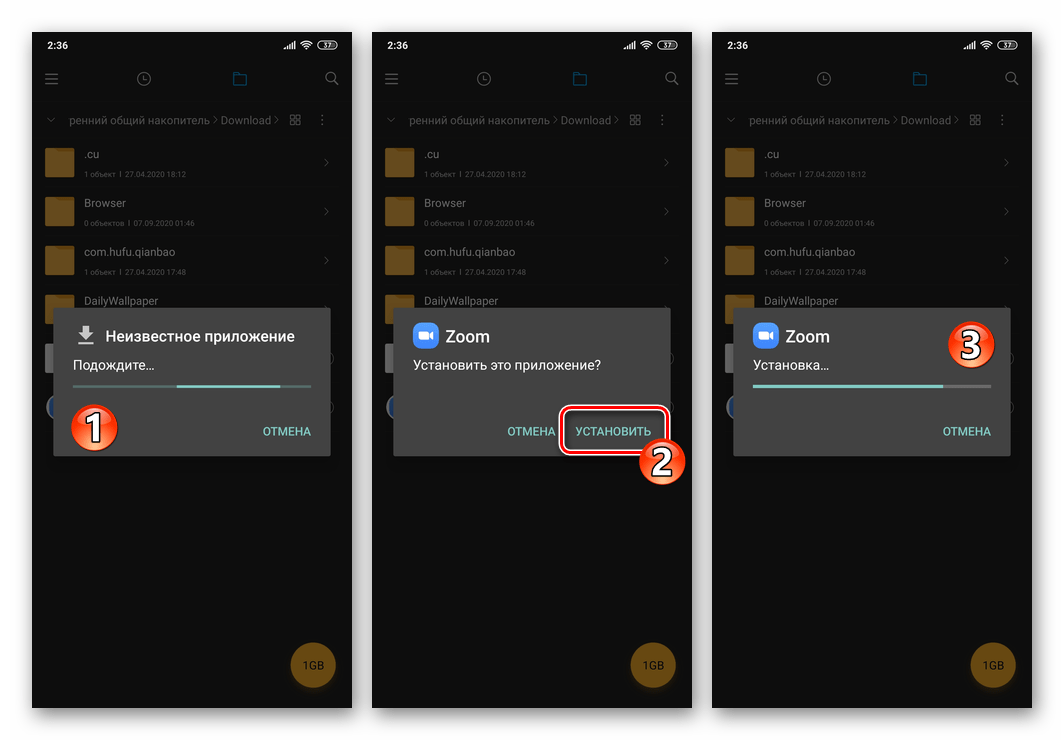
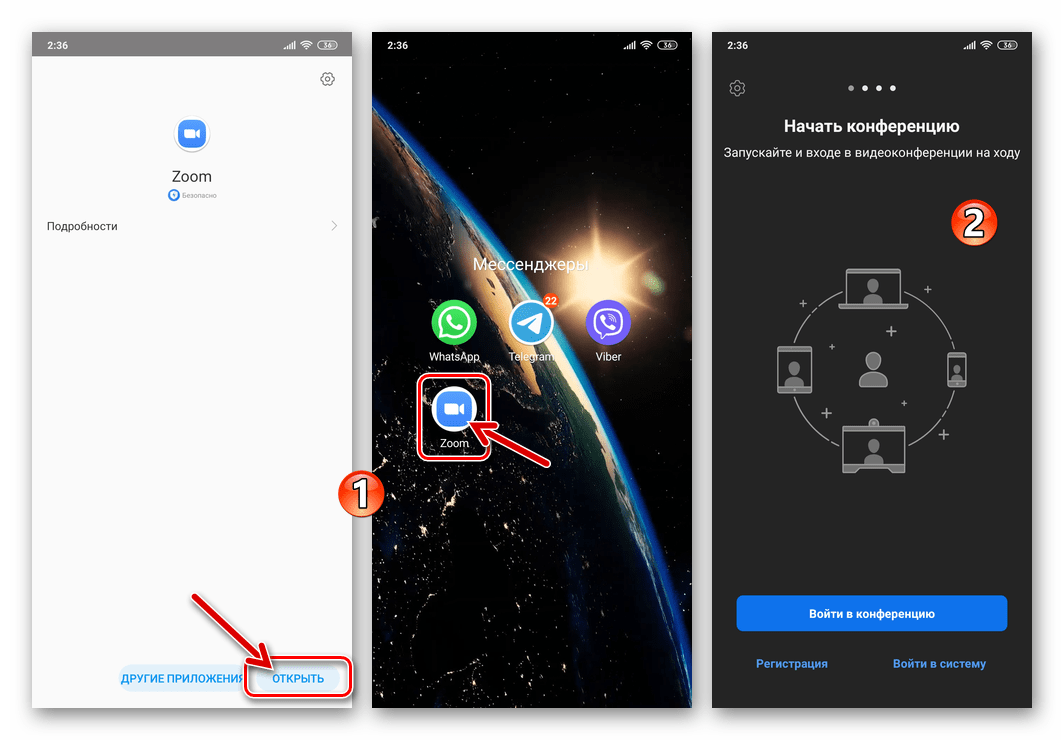
iOS
Получение клиента сервиса Zoom на iPhone мало чем отличается от проходимого с целью установки любой другой iOS-программы, и заключается в скачивании нужного средства из Apple App Store.
Читайте также: Установка программ в среде iOS
- Перейдите по следующей ссылке с айФона:
Скачать Zoom для iPhone из Apple App Store
Либо откройте Магазин айОС-софта, осуществите «Поиск» по запросу
zoomи перейдите на страницу средства Zoom Cloud Meetings. - Нажмите на кнопку «ЗАГРУЗИТЬ» под наименованием клиента Зум на его странице в Апп Стор, затем «Установить» под появившимся в нижней части экрана запросом.
- Ожидайте окончания скачивания компонентов и затем инсталляции Зум в среде айОС.
- В результате успешной установки на странице Zoom Cloud Meetings в Apple App Store появится кнопка «Открыть», а в списке доступных на iPhone программ – значок «Zoom». Нажмите на любой из указанных объектов, чтобы осуществить первый запуск клиента системы видеоконференций и перейти к регистрации необходимой для работы в ней учётной записи.


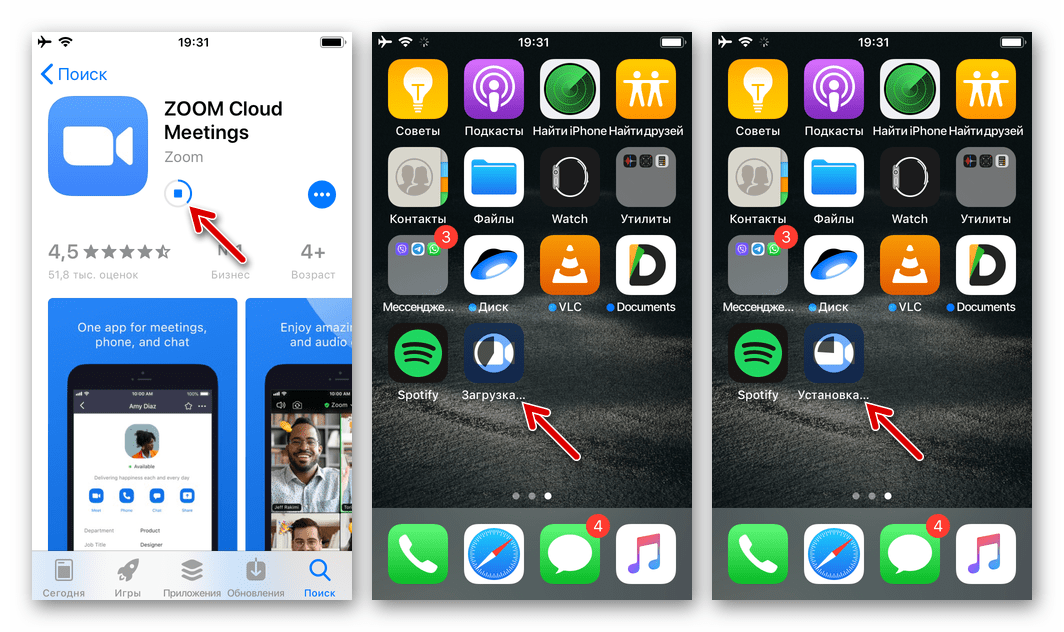
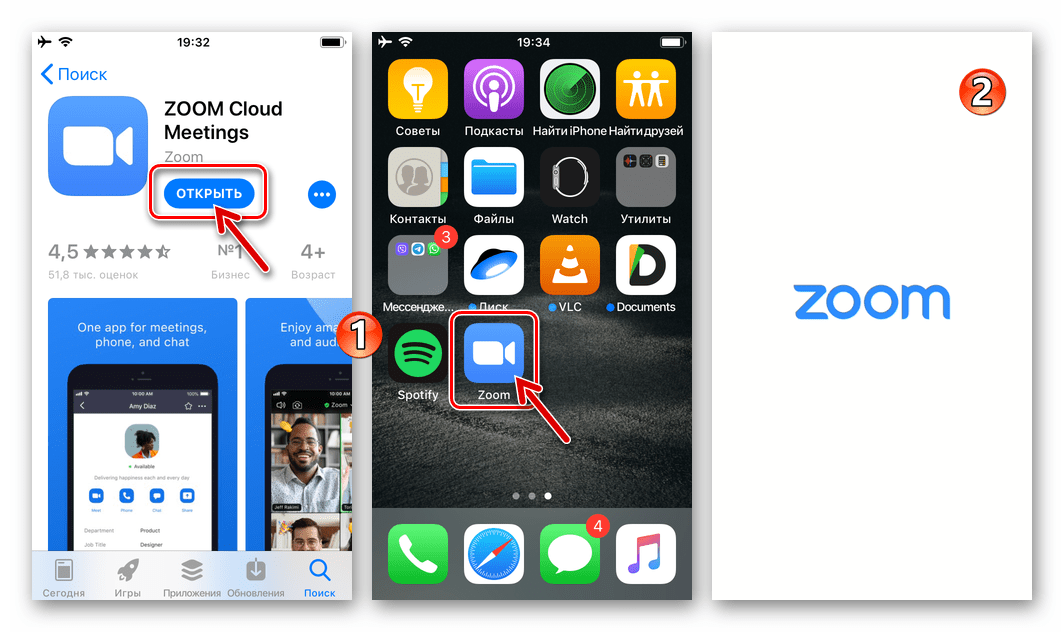
Читайте также: Как зарегистрировать учетную запись в Zoom с iPhone
 Наш Telegram каналТолько полезная информация
Наш Telegram каналТолько полезная информация
 Узнаём пробег фотоаппарата Canon
Узнаём пробег фотоаппарата Canon
 Методы входа в Skype для бизнеса
Методы входа в Skype для бизнеса
 Регистрация в Skype для бизнеса
Регистрация в Skype для бизнеса
 Установка Skype для бизнеса
Установка Skype для бизнеса
 Изменение страны в Spotify
Изменение страны в Spotify
 Методы пропинговки IP-адреса через «Командную строку»
Методы пропинговки IP-адреса через «Командную строку»
 Что делать при получении уведомления «Тревога! Переназначение сектора»
Что делать при получении уведомления «Тревога! Переназначение сектора»
 Устранение ошибки «CMOS checksum error — Defaults Loaded» при загрузке ПК
Устранение ошибки «CMOS checksum error — Defaults Loaded» при загрузке ПК
 Установка пароля на Google Play Маркет
Установка пароля на Google Play Маркет
 Устранение ошибки с кодом DF-DFERH-01 в Google Play Маркете
Устранение ошибки с кодом DF-DFERH-01 в Google Play Маркете
 Как перенести фотографии с iPhone на компьютер
Как перенести фотографии с iPhone на компьютер
 Как синхронизировать iPhone с iTunes
Как синхронизировать iPhone с iTunes
 Плагины для Sony Vegas
Плагины для Sony Vegas
 Основные причины и решение проблемы, когда iTunes не видит iPad
Основные причины и решение проблемы, когда iTunes не видит iPad
 Как восстановить iPhone, iPad или iPod через iTunes
Как восстановить iPhone, iPad или iPod через iTunes
 Извлечение файлов из архива через WinRAR
Извлечение файлов из архива через WinRAR
 Программы-аналоги iTunes
Программы-аналоги iTunes
 Полное удаление BlueStacks в Windows
Полное удаление BlueStacks в Windows
 Обновление программы Skype
Обновление программы Skype
 Как развернуть видео в KMPlayer
Как развернуть видео в KMPlayer lumpics.ru
lumpics.ru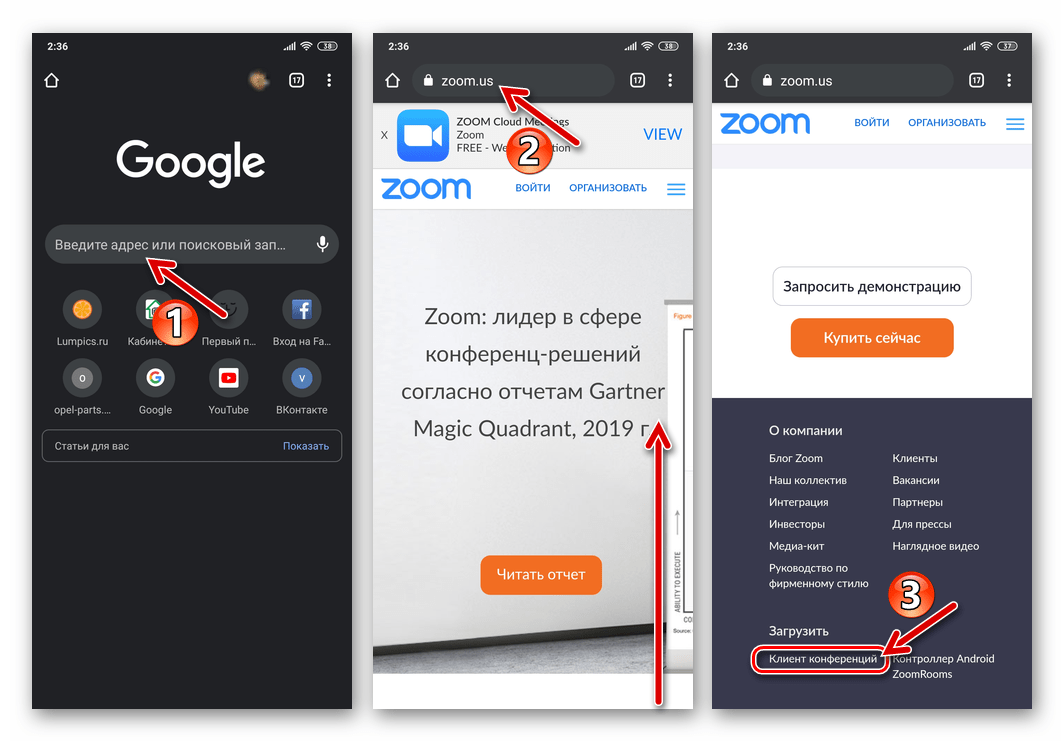
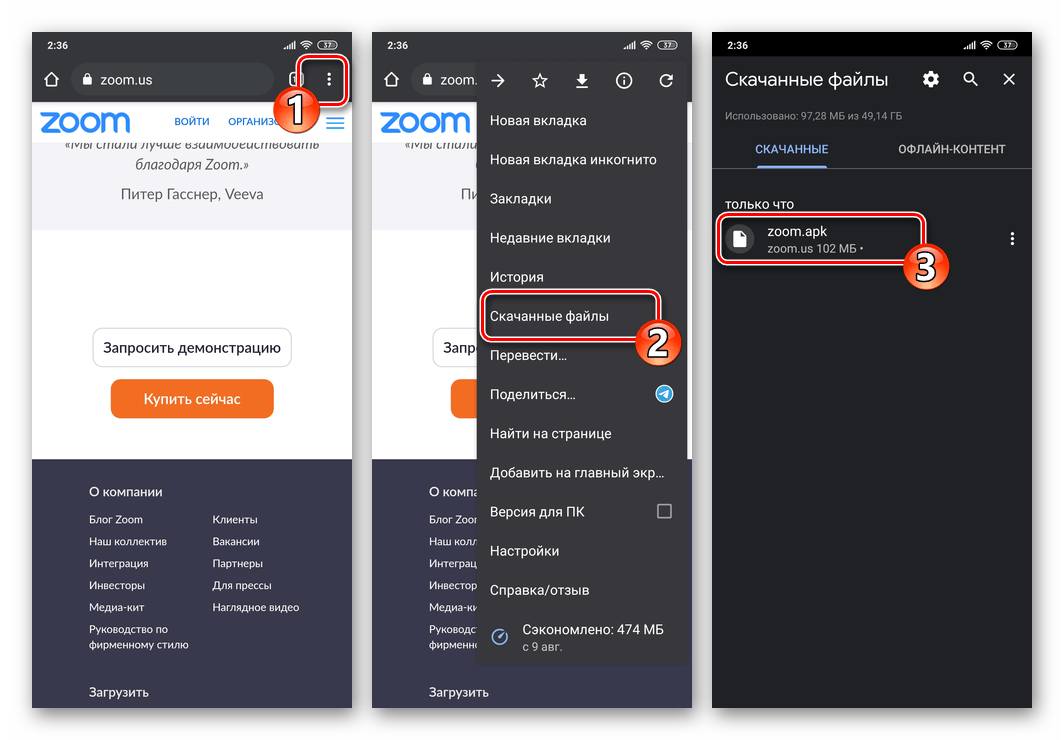
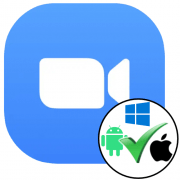
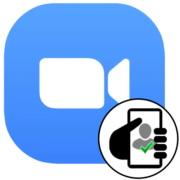
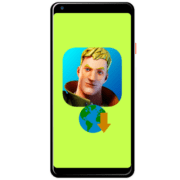


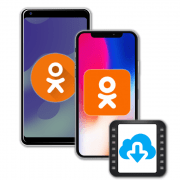


Вы правы. У меня заработало! Спасибо!